31日間無料で利用できるU-NEXTを実際に使ってみて、もしかして「U-NEXTは英語学習に向かないのでは?」と思ったことがありました。
実は、U-NEXT![]() には英語字幕を表示する機能がないのです。
には英語字幕を表示する機能がないのです。
英語学習として動画を利用するのは、英語のリスニングとしてセリフを聞き取る力を鍛えるという目的があるわけですが、英語字幕が表示できないと英語で何と言っているか分からないですよね。
英語字幕は表示できませんが、英語のセリフについて知る方法が他にないかを調べてみました。
- 英語字幕なしに、英語のセリフを聞き取る方法
- 英語のリスニング力を鍛えるための方法
- 英語字幕が利用できる他の動画配信サービス
U-NEXTには英語字幕機能がない
![]() U-NEXT
U-NEXTには、残念ながら英語字幕機能が備わっていません。
一方、HuluやAmazonプライム
なら、英語音声や英語字幕を選択できます。
私は、海外ドラマのスーツやグッドワイフなどをAmazonプライムで視聴していたとき、基本は英語音声+日本語字幕で視聴していて、もし聞き取れないセリフが出てきたら、10~20秒ほど戻して、字幕を英語字幕に切り替えて再度視聴していました。
そうすることによって、聞き取れないセリフを文字で確認することができます。
そうやって長らく、セリフの確認をしてきていたため、他の動画配信サービスでも同じだと思っていました。
U-NEXTは、見放題の映像作品が37万本もありますので、コスト面から、音声は原語と日本語の2パターン、字幕は日本語のみにしようとしているのかもしれません。
選べるのは「英語音声+日本語字幕」または「日本語音声+字幕なし」
では、U-NEXTでは英語字幕が表示できない代わりに、どういった選択肢があるのでしょうか。
U-NEXTで動画を再生している際に、左下の [字幕・吹替] をクリックすると、字幕か吹替かを選択することができます。
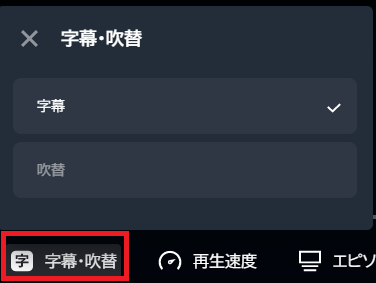
この2つの選択肢は、つまり以下の通りです。
- 字幕……原語音声 (例:英語音声) +日本語字幕
- 吹替……日本語音声+字幕なし

吹替の「日本語音声+字幕なし」が「日本語音声+原語字幕」だったら良かったのに…!

視聴できる作品数が多いがゆえに、原語字幕を付けるまで手が回らないのかも
英語を聞き取るための方法
英語字幕が画面に表示されないとしても、英語のセリフを聞き取るための方法はあります。
以下の2つをご紹介します。
再生速度を遅くして聞く
英語が聞き取れないとき、1) スピードが速すぎてついていけない、2) そもそも知らない単語である、の2つの理由が考えられます。
1) スピードが速すぎてついていけない場合のときは、再生速度を遅くすることで対応できるかもしれません。
U-NEXTには、再生速度を選択する機能が備わっていますので、ぜひそれを活用しましょう。
再生速度を選択するには、動画を再生した状態で、画面左下の [字幕・吹替] をクリックして、希望の再生速度を選択するだけです。
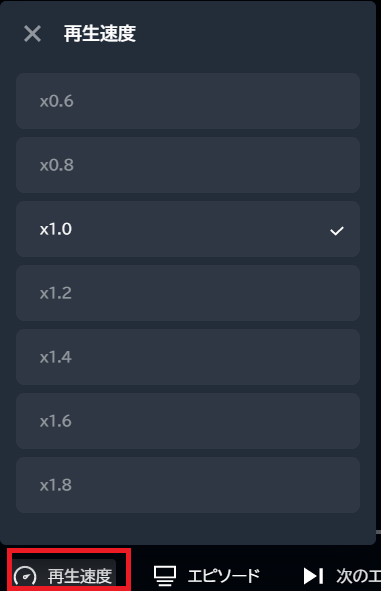
上記画像からも分かりますが、選択できる再生速度は、以下の7通りです。
- 0.6倍
- 0.8倍
- 1.0倍
- 1.2倍
- 1.4倍
- 1.6倍
- 1.8倍
再生速度を遅くするには、0.8倍か0.6倍の2択です。
0.8倍と0.6倍を比べると、0.8倍は、1.0倍との違いがあまり分からないかもしれません。一方、0.6倍だと間延びした音に聞こえますが、0.8倍よりは英語を聞き取りやすくなります。
なお、Amazonプライムでは、アプリを利用して再生すると、再生速度の調整ができません。
Google上で検索をする
2) そもそも知らない単語であるとき、インターネットでセリフを検索して調べるという手もあります。
「台本」という意味の “transcript” という単語に、ドラマのタイトルを合わせて、検索窓に入力をして検索をすると、インターネット上でセリフを見つけられることがあります。
ただし、ドラマや映画のセリフには著作権が認められているため、ドラマや映画のセリフを掲載しているウェブサイトが著作権を侵害している可能性もあります。
ご利用の際には、あらかじめご留意ください。
リスニング力を鍛える方法

リスニング力を鍛えるには、好きなドラマや映画を繰り返し視聴して、セリフを覚えるくらいに何度も繰り返し聞くのがオススメです。
聞き取れないところも含めて、何度も聞き、そらで言えるようになれば、リスニング力と一緒に発音も鍛えることができます。
自分で正しく発音できない音は、正しく聞き取ることができない、と言われています。つまり逆に言えば、正しく発音できるようになれば、聞き取ることができる、ということですね。
正しく発音できることで、結果的に聞き取ることができるように。
引用:English Joy – 発音とリスニング:正しく発音出来れば、英語を聞き取れるようになる理由とは?
英語字幕のある動画配信サービス
なお、他の動画配信サービス Huluでは、英語字幕のある作品を視聴することができます。
検索画面より [英語字幕] を選択すると、英語字幕に対応した作品を探すことができます。(以下の画像を参照)
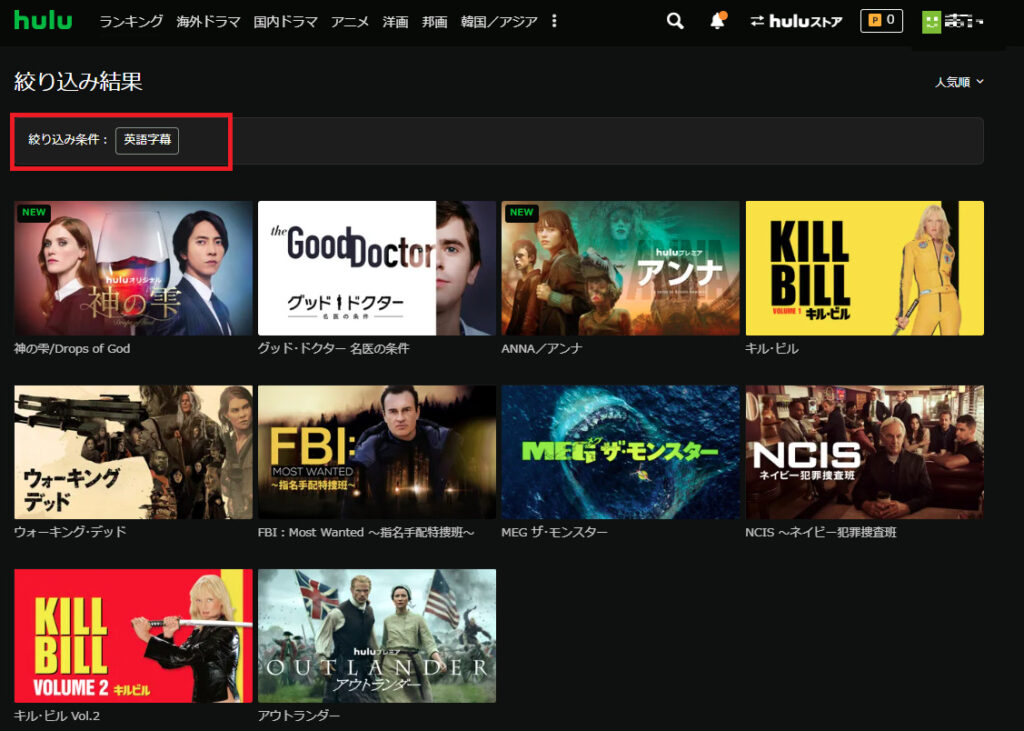
Huluではどんな作品が視聴できるかについては、以下の記事をどうぞ。
huluでの検索方法もご紹介しています。Huluに未加入でも作品の検索ができるので、加入前にチェックしてみてください!
U-NEXTには英語字幕機能がない・まとめ
当記事では、![]() U-NEXT
U-NEXTには英語字幕機能がないということをご紹介しました。
また、U-NEXTで利用できる再生時の音声と字幕の選択肢は、以下の通りです。
- 英語音声+日本語字幕
- 日本語音声+字幕なし
一方、今すぐにはU-NEXTの仕様は変わりませんので、英語音声を聞き取るためにできることとして、以下の2つの方法をご紹介しました。
- U-NEXTで再生時に、再生速度を遅くする
- Googleでセリフを検索する
せっかく37万本も見放題の作品があるので、余すところなく、十分に堪能しながら英語力アップに活用していきたいですね。
U-NEXT
![]() なら31日間は無料でお試しすることができます。31日以内に解約すれば1円もかかりません。
なら31日間は無料でお試しすることができます。31日以内に解約すれば1円もかかりません。
- 無料期間が31日間
- 作品数が42万本以上 (見放題37万本、レンタル5万本)
- 初月600ポイント、次月以降1,200ポイントが付与
- 休止ができる (その間、月額料金はかかりません)
- ダウンロード機能あり
- ファミリーアカウントを最大4つ持てる
試しに、英語学習に利用してみませんか。
なお、もう一つの動画配信サービス、Huluなら英語字幕のある作品が用意されています。
Huluに加入していなくても、作品検索ができますので、覗いてみてください。






コメント